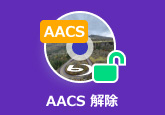DVD容量偽装解除!DVDコピーできない問題を簡単に解決できるガイド
近年、DVDの著作権保護がますます強化され、コピーやリッピングを試みる際に、さまざまな障害に直面しています。例えば、容量偽装コピーガードがあると、DVDの容量とパソコンで表示される容量が一致しなくて、コピーできません。解決方法はありますか?実は専門のソフトを使用すれば、DVD容量偽装解除が可能です。今回は、容量偽装の概念や容量偽装を解除してDVDをコピーできるソフトウェアについて詳しく紹介します。
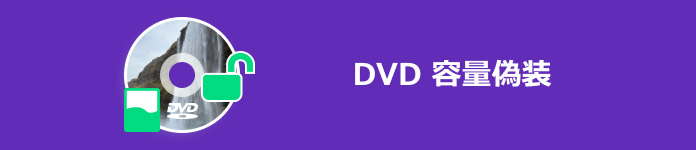
DVD容量偽装とは何か
容量偽装はDVDの容量を偽って表示するコピーガードです。例えば、実際の容量は小さいのに、偽装によって容量が大きく表示されて、「容量オーバー」のエラーが出ます。これにより、不正なコピーを防止して、著作権保護の役割を果たします。
DVDの容量偽装解除、コピーに役立つソフト
DVDの容量偽装を解除したい場合、専用のソフトを使うと便利です。では、DVDのコピーやリッピングを簡単に実現できるDVD容量偽装解除ソフトを紹介します。強力で使いやすく、時間と労力を節約できます。
4Videosoft BD-DVD リッピング
4Videosoft BD-DVD リッピングはDVDの容量偽装を解除して、DVDを高速かつ無損失で動画や音声形式にリッピングできるソフトウェアです。DVDをMP4、MKV、MP3などのフォーマットに変換することができます。そして、編集機能も備えて、輝度や解像度などの調整はもちろん、カット、結合、クロップなどの操作も実現できます。また、インターフェースはシンプルで直感的なので、初心者でも短時間でDVDリッピングに慣れることが可能です。
無料ダウンロードWindows向け
安全性確認済み
無料ダウンロードmacOS向け
安全性確認済み
-
ステップ1 ダウンロードとインストール
4Videosoft BD-DVD リッピングをダウンロードして、指示に従ってインストールします。インストールが完了したら、4Videosoft BD-DVD Ripperを起動します。
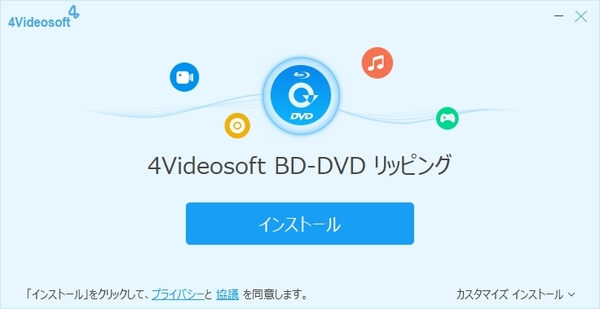
-
ステップ2 ロードと設定
DVDディスクをパソコンのDVDドライブにしっかりと挿入して、「DVDディスクをロード」ボタンをクリクリして、ソフトが挿入されたDVDを自動的に検出できます。その後、「出力形式」ボタンをクリックして、出力形式を選択します。
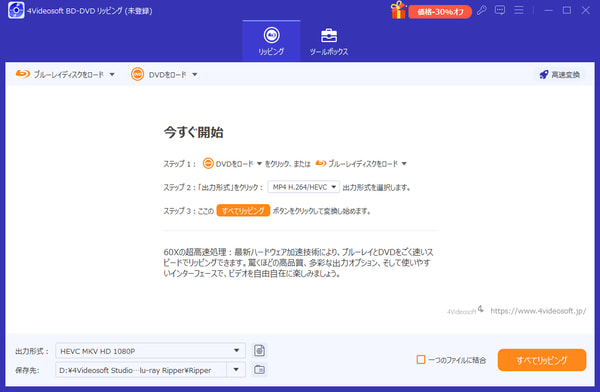
-
ステップ3 編集とリッピング
「設定」ボタンをクリックして、解像度、ビットレート、フレームレートなどの設定で動画を編集します。最後に、「すべてリッピング」ボタンをクリックして、リッピングを始めます。
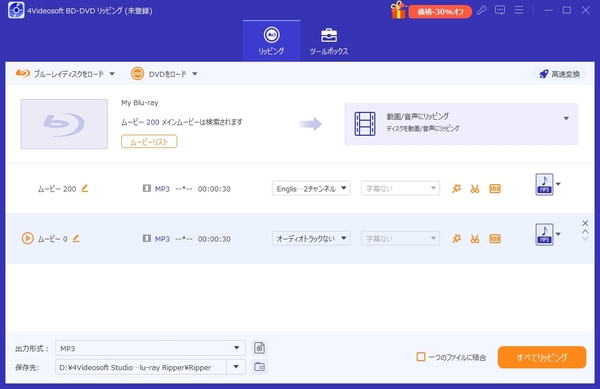
無料ダウンロードWindows向け
安全性確認済み
無料ダウンロードmacOS向け
安全性確認済み
4Videosoft DVDコピー
4Videosoft DVD コピーは、DVD-5、DVD-9、DVD-ROMなどに対応します。強力のコピーガード解除機能を搭載しており、容量偽装が施されているDVDのコピーも簡単に実現できます。そして、3つのDVDコピーモード(フルコピー、メインムービーコピー、カスタマイズコピー)を提供して、ユーザーが自分のニーズに応じて選択可能です。また、メニュー選択やスキップ、ボリュームなどの編集機能により、動画を最適化して最高の視覚効果を楽しむことができて、最高のDVDコピーソフトです。
無料ダウンロードWindows向け
安全性確認済み
無料ダウンロードmacOS向け
安全性確認済み
-
ステップ1 インストールとロード
4Videosoft DVDコピーをダウンロード·インストールして、起動します。コピーしたいDVDディスクをドライブに挿入します。それから、「ソースDVDを選択する」ボタンをクリックして、コピーしたいDVDディスク、DVDフォルダ、またはISOファイルを選択して、ソフトにロードします。
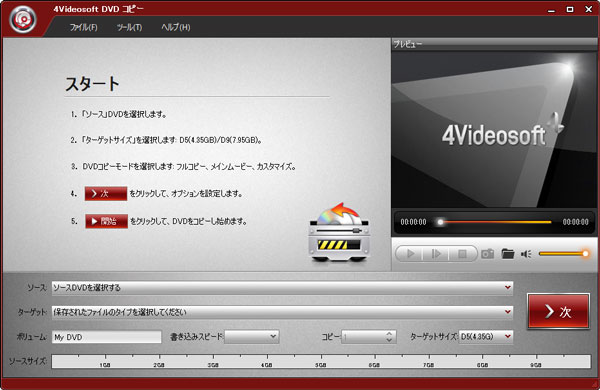
-
ステップ2 設定と開始
「ターゲット」ボタンをクリックして、出力形式を選択します。そして、「フルコピー」「メインムービー」「カスタマイズ」の中からご希望のコピーモードを選びます。最後に、「開始」ボタンをクリックして、DVDのコピーを実行します。
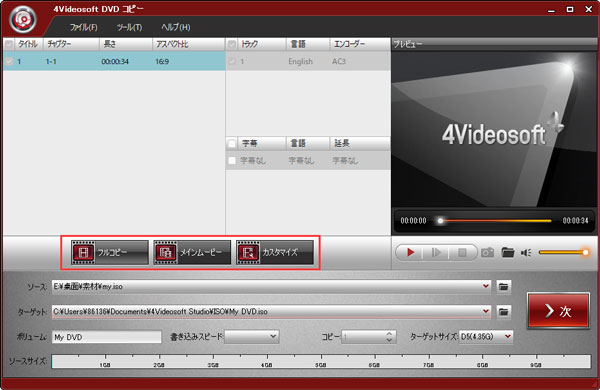
まとめ
本記事では、容量偽装を解除できるソフトを紹介しました。特に4Videosoft BD-DVD リッピングを使用すれば、今後はさまざまなDVDコピーガードを解除して、パソコンで自由にDVDを視聴できます。また、ブルーレイを動画、音声に変換することも可能です。今すぐダウンロードして、その優れた処理技術をご自身で体験してください!
無料ダウンロードWindows向け
安全性確認済み
無料ダウンロードmacOS向け
安全性確認済み
関連文章